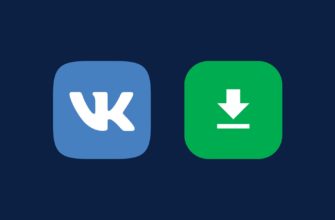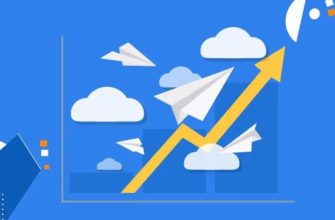Телеграм завоевал популярность благодаря своей простоте и удобству. Однако главное отличие «Телеги», как ее называют активные пользователи, от других мессенджеров заключается в усиленных настройках приватности.
Мессенджер предоставляет пользователям возможность коммуникации различными способами. Это аудио и видеозвонки, текстовые сообщения, аудиосообщения и видеосообщения. О последних мы расскажем подробнее.
Записать видео в кружочке в Телеграмме — в каких целях и что это значит
Видео в кружочке – это видеосообщение в Telegram, которое отправляется непосредственно в чат, причем как приватный, так и общий. Оно хранится в истории диалога до тех пор, пока кто-нибудь из участников не решит его удалить. Видеособщения можно снимать как на основную, так и на фронтальную камеры.
Зачем такие сообщения нужны? Причин для их записи может быть несколько.
В отличие от аудиомесседжей, в видеосообщениях имеется визуализация – можно что-либо показать, подкрепить жестами и мимикой. А от видеозвонка они отличаются тем, что остаются в чате, благодаря чему у пользователей есть возможность просматривать их снова и снова.

Как записывать круглые видео в Telegram на Айфоне, Андроиде и компьютере
Такой функционал, как видеомесседжи, является относительно недавним внедрением в Telegram. Оно продолжает совершенствоваться. Разработчики постарались сделать процесс записи видеосообщений в Телеграме максимально простым и комфортным.
Однако имеются и некоторые ограничения. Так, например, длительность таких сообщений не может превышать 1 мин.
Сделать видео на смартфоне
Теперь давайте подробнее рассмотрим процесс отправки видеомесседжей в «Телеграм». Но сначала напомним, что при создании мессенджер был заточен исключительно под мобильные устройства. Это значит, что удобнее всего записывать и отправлять вышеупомянутые сообщения именно с них.
Делается это так:
- Для начала открываем Telegram и заходим в нужный чат.
- Далее обращаем внимание на иконку в правом нижнем углу – там может находиться значок микрофона или камеры.
- Если в правом нижнем углу значок микрофона, то нужно единожды кликнуть по нему, чтобы он заменился значком камеры.
- Затем, чтобы запустить запись, нажимаем на значок камеры и удерживаем на нем палец столько, сколько нужно.
- После того, как вы просто отпустите палец, видеомесседж будет готов к отправке.
- Также можно провести пальцем вверх, чтобы вместо значка замка над ним появился квадрат «Стоп».
Это нужно для записи длительных видеосообщений, чтобы не было необходимости удерживать палец на кнопке записи и переключаться, например, на переднюю камеру, сменяя руку и т. д.
- При записи без удерживания пальца после ее окончания можно редактировать сообщение, укорачивая его.
- Если вы передумали записывать сообщение с использованием камеры, то нужно лишь свайпнуть влево (если вы удерживаете палец) или нажать на «Отмена» (если вы «заблокировали» запись свайпом вверх).

На ПК
Сразу отметим, что запись видеосообщений – привилегия, доступная исключительно с мобильных девайсов. С десктопной версии Telegram записать видеомесседж в кружочке не получится, поскольку здесь отсутствует даже специальная кнопка для этого, и есть возможность только записи аудиосообщений.
Вы лишь можете отправлять собеседнику видео файлом, прикрепив их к сообщению через значок скрепки в левом нижнем углу.
Можно «обмануть систему», если запустить на ПК эмулятор Android. После этого следует скачать из магазина приложений и установить в нем Telegram, а затем – запустить его и использовать алгоритм, описанный нами выше.
Как отправлять и удалять круглые видеосообщения в Телеграмме
Если вы записывали месседж, удерживая палец на кнопке записи, то он автоматически отправится в диалог сразу после того, как вы ее отпустите. Если же вы писали сообщение «без рук», то после нажатия на кнопку «Стоп» вам будет предоставлена возможность его укоротить/удлиннить.
Для этого нужно двигать ползунки на краях таймлайна.
После завершения редактирования необходимо нажать на синюю стрелочку в правом нижнем углу.
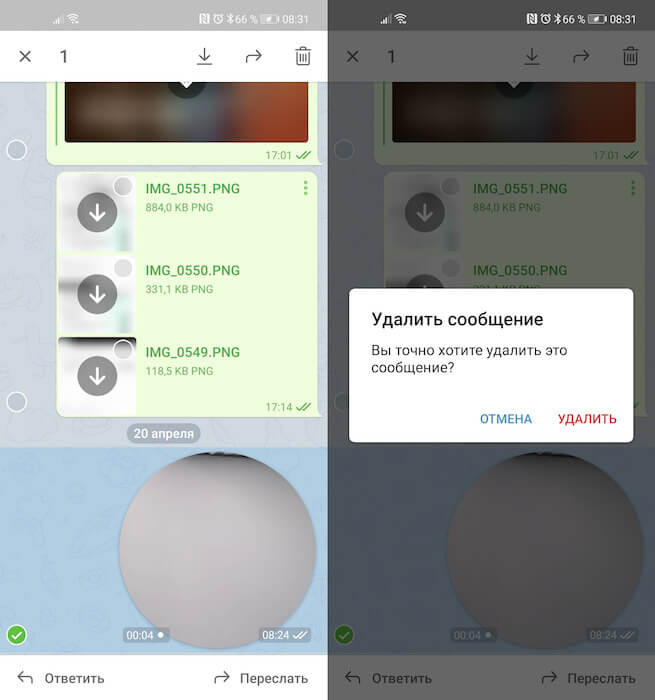
Что касается удаления, то процесс очистки для круглых сообщений ничем не отличается от любых других. Для этого просто нажмите и удерживайте подлежащий утилизации месседж, а после появления контекстного меню выберите нужную команду и не забудьте подтвердить свои действия.
Выше был подробно описан процесс записи и отправки видеосообщений в мессенджере Telegram. Как вы могли заметить, он совершенно несложный, и даже у неопытных юзера все должно получиться с первого раза. Во всяком случае всегда можно поупражняться с отправкой таких сообщений в «Сохраненные», используя приведенные в статье подсказки и инструкции.